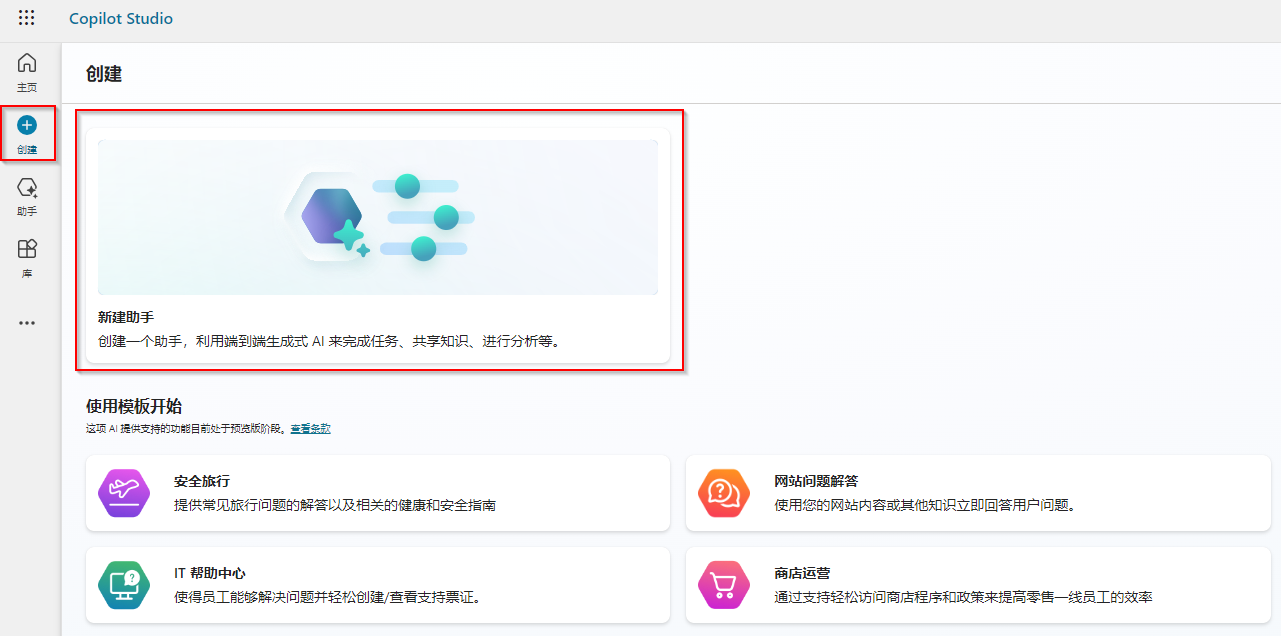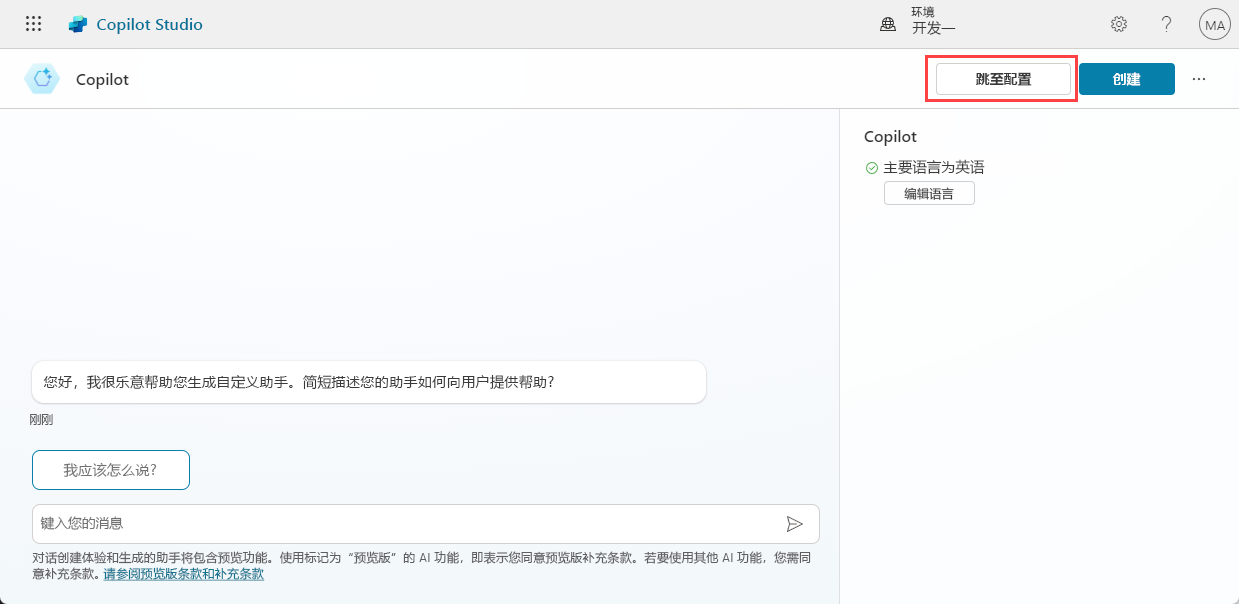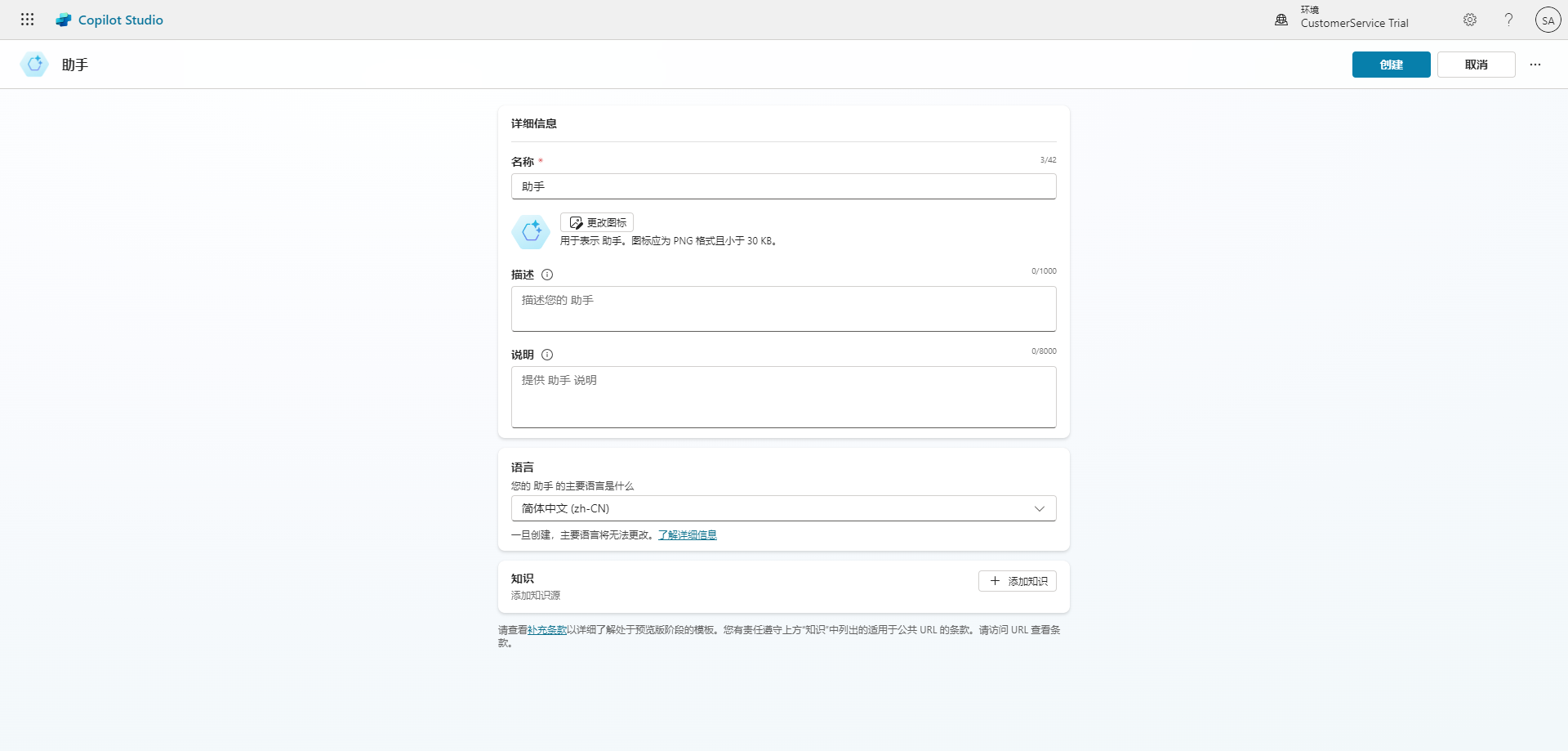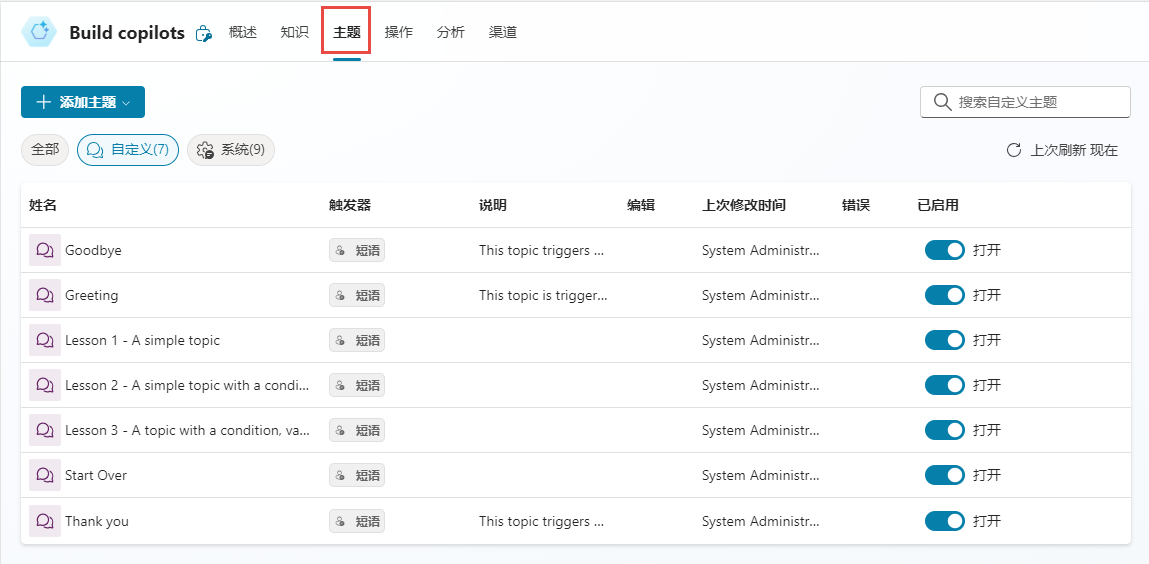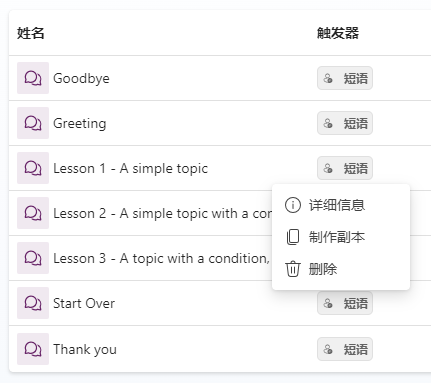练习 - 使用新的 AI 功能在 Microsoft Copilot Studio 中生成代理
在本单元中,您将使用 Microsoft Copilot Studio 创建一个初始代理,该代理使用自然语言响应问题。
创建代理
重要提示
确保您处于正确的环境中。
- 从左侧导航窗格中选择创建,然后选择新建代理磁贴。
注意
将打开“创建代理”向导。 该向导可帮助您对代理进行设置,您可以为其命名、选择语言,还可以选择是否要通过生成式回复来推进对话。
选择跳至配置。
在名称文本框中,输入
Real Estate Booking Service在描述文本框中,输入
Create bookings for real estate properties在说明文本框中,输入
Create an agent for topics relating to creating bookings for real estate properties针对语言选择英语。
选择屏幕右上角的创建按钮旁边的三个点,然后选择编辑高级设置。
选择预订解决方案。
选择保存。
在屏幕右上角,选择创建。
在测试窗格中,输入
How do I make a booking?
配置安全性
在屏幕右上角选择设置。
选择安全性选项卡。
选择身份验证磁贴。
选择不进行身份验证。
选择保存。
选择保存。
选择关闭。
在屏幕左侧的代理窗格中选择您的代理,以返回到概述选项卡。
移除主题
新代理中随附示例主题。 需要移除这些主题。 您还可以禁用不需要的系统主题。
删除示例主题
选择主题选项卡并选择自定义。
选择课程 1 主题旁边的三个点,然后选择删除。
选择删除。
针对课程 2 和课程 3 重复删除操作。
禁用系统主题
选择主题选项卡并选择全部。
针对登录主题,将已启用切换为关。
测试代理
需要先发布代理,才能进行测试。 选择发布,然后再次选择发布。
演示网站
演示网站允许没有许可证的用户测试您的代理。 您可以向他们提供演示网站的 URL。
选择屏幕右上角的设置按钮旁边的三个点,然后选择转到演示网站。
在键入消息文本框中,输入
What information is needed to book a viewing for a real estate property?